Како применити транспарентност на СВГ

Научите како да примените транспарентност на СВГ графику у Иллустратор-у. Истражите како да прикажете СВГ слике са провидном позадином и примените ефекте транспарентности.
Ако желите да користите исте поставке за објављивање за више филмова у Адобе Фласх Цреативе Суите 5, можете да снимите своја подешавања као Фласх ЦС5 Публисх профил који можете да се сетите и користите у другим документима.
Да бисте направили нови профил за објављивање, пратите ове кораке:
Изаберите Датотека→ Подешавања објаве да бисте отворили дијалог Подешавања објављивања.

Изаберите неке формате и изаберите подешавања.
Пронађите икону Креирај нови профил у горњем десном углу дијалога и кликните на њу.
Појављује се оквир за дијалог Креирај нови профил у којем се тражи да новом профилу доделите име.
Унесите име профила у поље за текст Име профила и кликните на ОК.
Профил је креиран и доступна је опција на падајућој листи Тренутни профил на врху дијалога Подешавања објављивања.
Да бисте свој профил учинили доступним другим документима, извезите га:
Изаберите Датотека→ Подешавања објаве да бисте отворили дијалог Подешавања објављивања.
Изаберите Извоз са иконе Увоз/Извоз на врху дијалога Подешавања објављивања.
Од вас ће бити затражено да дате назив и сачувате свој профил (чува се као посебна .кмл датотека). Иако можете да сачувате датотеку било где, чувајте је у фасцикли „Профили за објављивање“ у Фласх апликацији, која је подразумевана локација.
Доделите име КСМЛ датотеци тако што ћете га унети у поље за текст Назив датотеке (Виндовс)/Сачувај као (Мац), изаберите локацију за чување и кликните на Сачувај.
Можете да увезете профиле које сте извезли на локације на свом чврстом диску. Да бисте увезли профил из другог документа, следите ове кораке:
Изаберите Датотека→ Подешавања објаве да бисте отворили дијалог Подешавања објављивања.
Изаберите Увоз са иконе Увоз/Извоз на врху дијалога.
Појављује се оквир за дијалог Импорт Профиле.
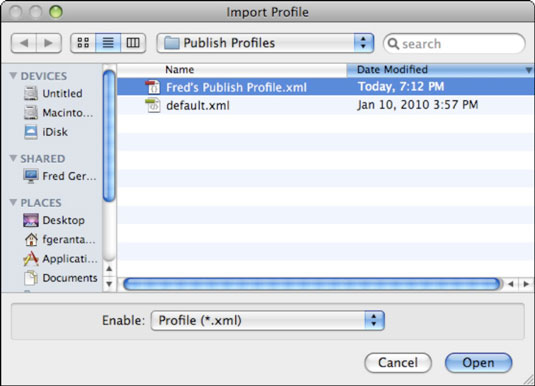
Пронађите КСМЛ датотеку коју сте креирали када сте извезли профил и кликните на Отвори.
Профил је сада доступан на падајућој листи Тренутни профили на врху дијалога Подешавања објављивања.
Научите како да примените транспарентност на СВГ графику у Иллустратор-у. Истражите како да прикажете СВГ слике са провидном позадином и примените ефекте транспарентности.
Након што увезете своје слике у Адобе КСД, немате велику контролу над уређивањем, али можете да промените величину и ротирате слике као и било који други облик. Такође можете лако заокружити углове увезене слике користећи углове виџета. Маскирање ваших слика Дефинисањем затвореног облика […]
Када имате текст у свом Адобе КСД пројекту, можете почети да мењате својства текста. Ова својства укључују породицу фонтова, величину фонта, тежину фонта, поравнање, размак између знакова (кернинг и праћење), размак између редова (водеће), попуну, ивицу (црте), сенку (сенка) и замућење позадине. Дакле, хајде да прегледамо како се та својства примењују. О читљивости и фонту […]
Баш као у Адобе Иллустратор-у, Пхотосхоп уметничке плоче пружају могућност прављења засебних страница или екрана унутар једног документа. Ово може бити посебно корисно ако правите екране за мобилну апликацију или малу брошуру. Можете замислити артбоард као посебан тип групе слојева креираних помоћу панела Лаиерс. Његово […]
Многи алати које пронађете на панелу ИнДесигн алати се користе за цртање линија и облика на страници, тако да имате неколико различитих начина да креирате занимљиве цртеже за своје публикације. Можете креирати било шта, од основних облика до сложених цртежа унутар ИнДесигн-а, уместо да морате да користите програм за цртање као што је […]
Умотавање текста у Адобе Иллустратор ЦЦ није исто што и умотавање поклона — лакше је! Преламање текста присиљава текст да се омота око графике, као што је приказано на овој слици. Ова функција може додати мало креативности сваком комаду. Графика тера текст да се омота око ње. Прво, креирајте […]
Када дизајнирате у Адобе Иллустратор ЦЦ, често вам треба да облик буде тачне величине (на пример, 2 к 3 инча). Након што креирате облик, најбољи начин да му промените величину на тачна мерења је да користите панел Трансформ, приказан на овој слици. Изаберите објекат, а затим изаберите Прозор→ Трансформирај у […]
Можете да користите ИнДесигн да креирате и мењате графику КР кода. КР кодови су облик бар кода који може да чува информације као што су речи, бројеви, УРЛ адресе или други облици података. Корисник скенира КР код користећи своју камеру и софтвер на уређају, као што је паметни телефон, а софтвер користи […]
Можда ће доћи време када вам треба нова фотографија да бисте изгледали старо. Пхотосхоп ЦС6 вас покрива. Црно-бела фотографија је новији феномен него што мислите. Дагеротипије и друге ране фотографије често су имале браонкасти или плавичасти тон. Можете креирати сопствена ремек дела у тоновима сепије. Тониране слике могу створити […]
Користећи функцију Ливе Паинт у Адобе Цреативе Суите 5 (Адобе ЦС5) Иллустратор, можете креирати слику коју желите и попунити регионе бојом. Буцкет Ливе Паинт аутоматски детектује регионе састављене од независних путања које се укрштају и испуњава их у складу са тим. Боја унутар датог региона остаје жива и аутоматски тече ако постоји […]







